
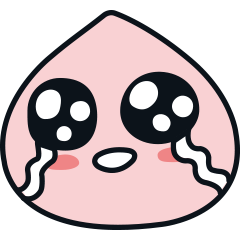
카카오톡 PC버전 설치를 하는데
조금 애로사항을 겪었던 터라
저와 같이 힘든일 없기를 바라는 마음으로
이 글을 정성껏 공유합니다.
*PC버전을 설치하면 편한 점.
1. 사진을 자유자재로 옮길 수 있다.
2. 업무 중 자료를 쉽게 옮기거나 저장할 수 있다.
3. 카톡 확인이 신속하게 이뤄질 수 있고, 편하게 글을 쓸 수 있다.
*PC버전을 설치하면 불편한 점.
1. 옆 사람이 은근슬쩍 본다.

(이에 대한 조치는 마지막에 가서 할게요!!)
2. 자리를 뜰때마다 채팅창을 닫아야 한다.!
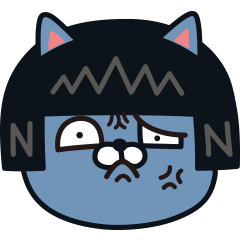
본격적으로 카톡 설치를 들어갑니다.!!!
따라 오시기만 하면 됩니다~~
사실 굉장히 쉽기 때문에 수욱 수욱 넘어가실 거에요^^
고~~
1. 카카오톡 홈페이지에 접속
아래 그림이나 지금 이 글귀를 클릭해주시면 바로 연결됩니다.
사람과 세상을 향한 모든 연결의 시작, 카카오톡
#카카오톡 #메신저 #플랫폼 #오픈채팅
www.kakaocorp.com

2. 우측 상단 다운로드 클릭!

3. 우측 상단 다운로드 파일 실행!

! 혹시 이런 화면이 뜨게 되면 떨지 마시고 / 안뜨는 분들은 바로 4번으로 가시면 됩니다.(아래로!)
좌측의 '추가 정보'를 클릭

! 긴장 푸시고 '실행' 클릭!

4. 설치 첫 화면. "OK"클릭

5. 설치 시작을 알리는 화면. "다음" 클릭

6. 설치 화면중 "다음" 클릭!!

7. 복잡하게말고 그냥 "다음" 클릭

8. 설치 진행중이니 구경하기
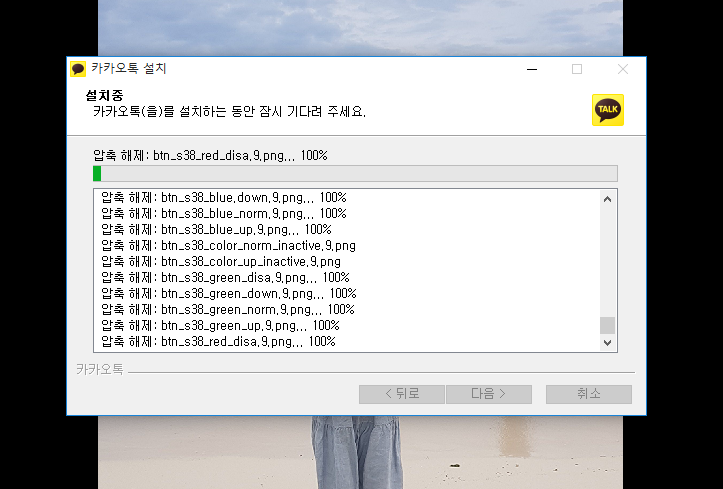
9. 아싸 설치 완료! "마침" 클릭

10. 설치 후 먼저 뜨는 익숙한 화면
"아이디와 비번을 넣으세요 "
그리고 로그인 누르기

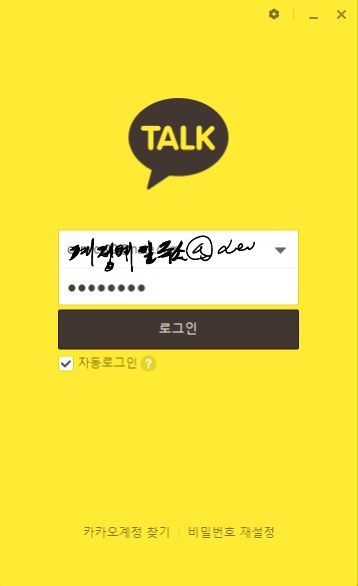
***계정 몰라요 하는 분들... 제가 찾아드릴순 없고,,, 바로 위 그림 보시면 "카카오계정 찾기"가 있답니다.
***계정만 알고 비번 몰라요 하는 분들... 바로 위 그림 보시면 "비밀번호 재설정"이 있답니다.
11. 이 화면이 뜨면 맨 밑에 " 보안용 인증 계속하기"를 클릭! / 안뜨면 아래로 내려가세용
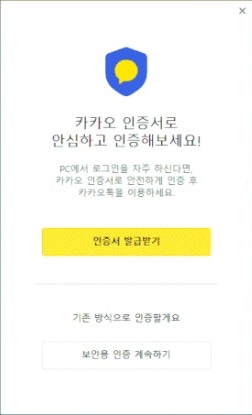
12. 공공 PC라면 "1회용 인증받기"를 하시고, 개인 PC라면 "내 PC 인증받기"를 클릭!
***어려우면 "위에꺼 클릭 ㅋㅋㅋ"

13. 인증을 위해, 핸드폰으로 들어갑니다.

14. 핸드폰 화면에서 "인증하기" 클릭후 간단히 진행!!

15. 인증 완료 누르시면 이같이 셋업 화면이 나옵니다. 대기!

16. 짜잔 설치 완료했습니다~~
개인정보는 가렸음을 이해해 주시길. ㅋㅋ

***개인정보를 위한 꿀팁***
계속 옆에서 내 카톡을 보나요?
그러면 알림과 내용을 가려볼까요?
화면에서 좌측 하단 "톱니바퀴"모양 클릭하면 설정으로 들어갑니다.

설정에서 "소리 알림"과 "알림창"을 끄시면 개인 정보 보호에 조금 도움이 됩니다^^

이상으로 카카오톡 PC 설치 방법을 마치겠습니다.
힘들진 않았지요?
근데 저는 포스팅하느라 힘드네요 ㅋㅋ 자러갈게요
담에 봅시다.

'일상의 팁' 카테고리의 다른 글
| 스마트팁) 갤럭시탭, 갤럭시S 모든 시리즈 배터리표시와 다크모드설정법 (4) | 2021.06.23 |
|---|---|
| 카카오톡 로그아웃 초간단! (피씨든 폰이든 원격으로!) (0) | 2021.06.17 |
| 차량 스마트키 배터리 셀프 교체 (현대차량 대부분 동일투싼IX) (0) | 2021.05.22 |
| 차량 후방카메라가 흐릿하게 잘 보이지 않는다면 어떻게? (2) | 2021.05.22 |
| 영등포 타임스퀘어 주차팁 - 2018년 8월이후 조정된 주차요금 (4) | 2021.05.22 |



